对于Windows8.1系统:改变睡眠菜单
发布时间:2017-07-19 11:39:00 浏览数: 小编:jiwei
在 Windows8.1 的睡眠和休眠设置,提供了很大的选择空间。我们将在睡眠和休眠的差异,如何找到在Windows8.1电源设置来解决相关问题。

1.桌面页面,右键单机,弹出右键菜单,这里的右键菜单和win7旗舰版的基本没有区别。点击个性化
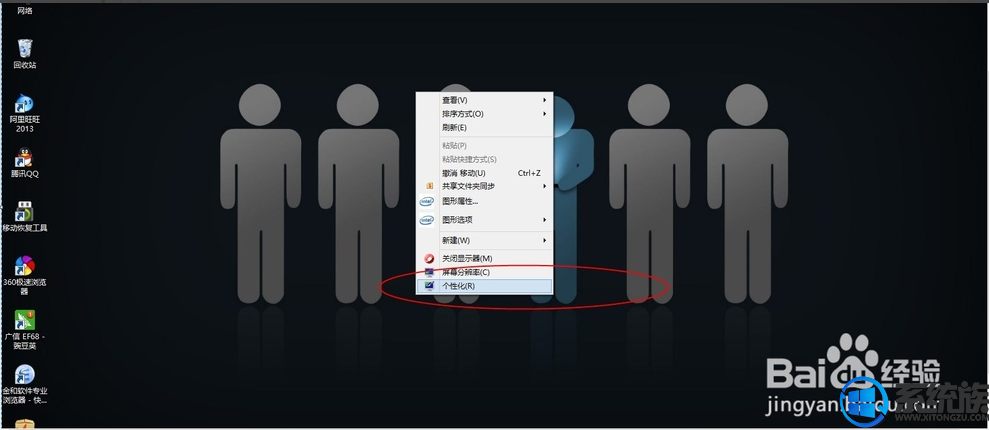
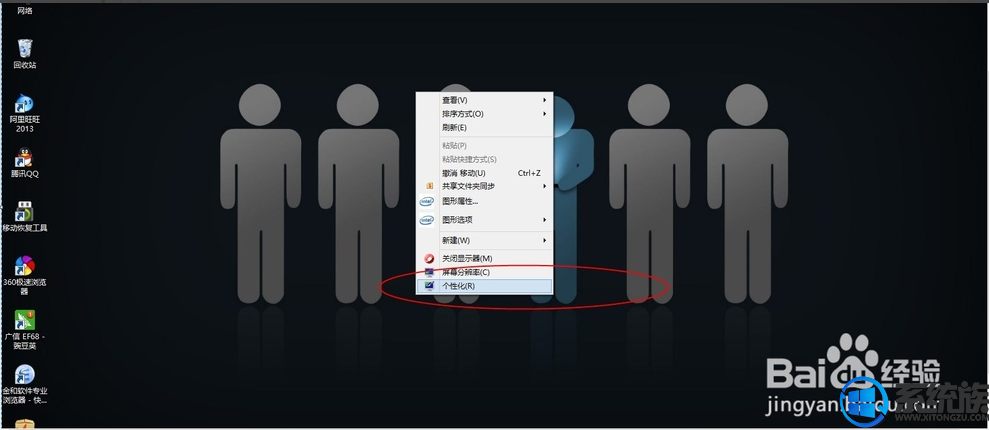
2.弹出个性化菜单,点击屏幕保护。
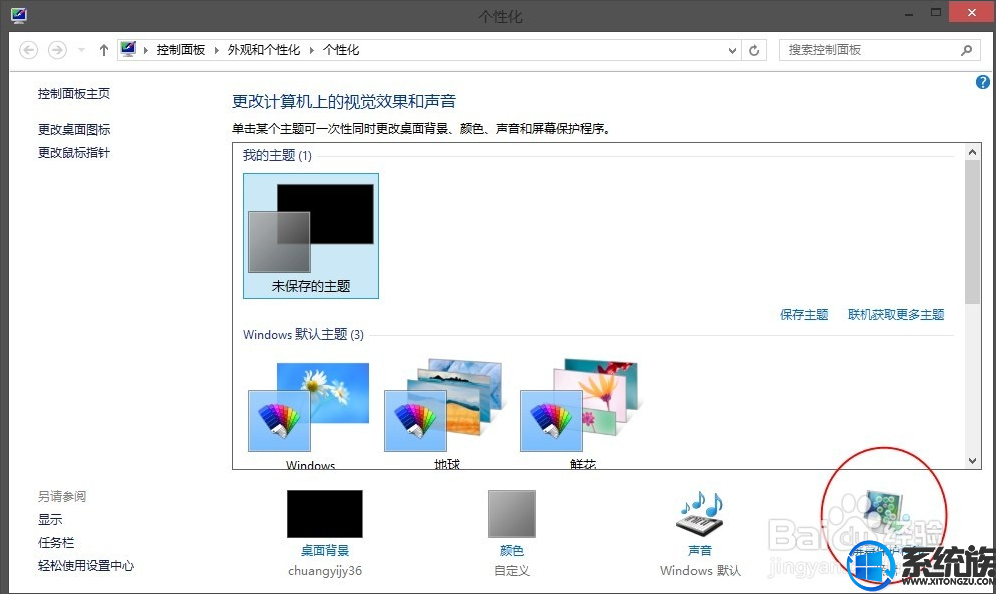
3.弹出屏幕保护对话框,大家注意,在左下角位置有一个“电源管理”点击它。
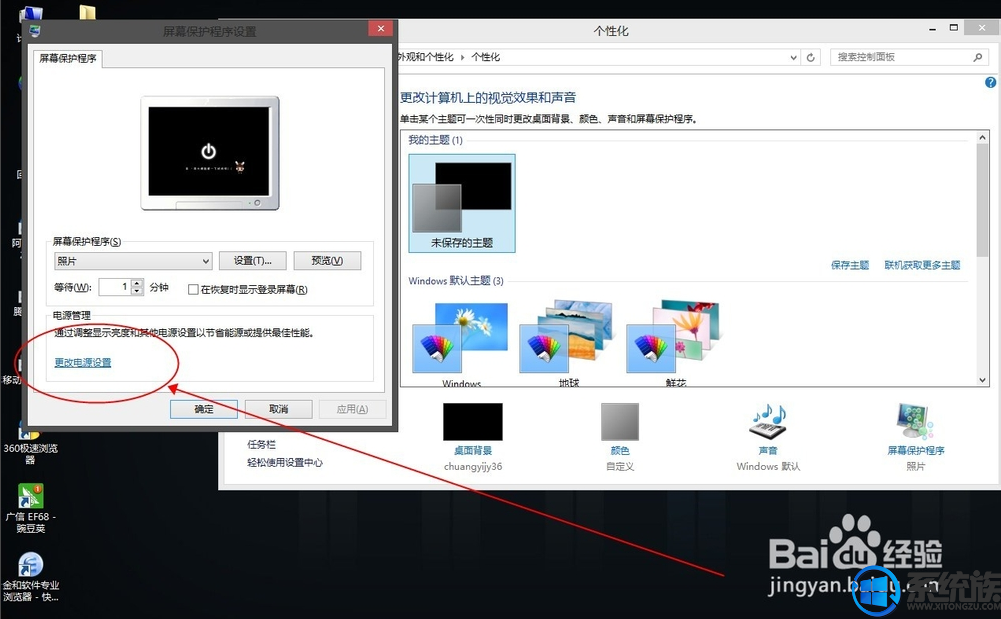
4.弹出的界面相信大家已经很熟悉了,点击电源计划中的“更改计划设置”。
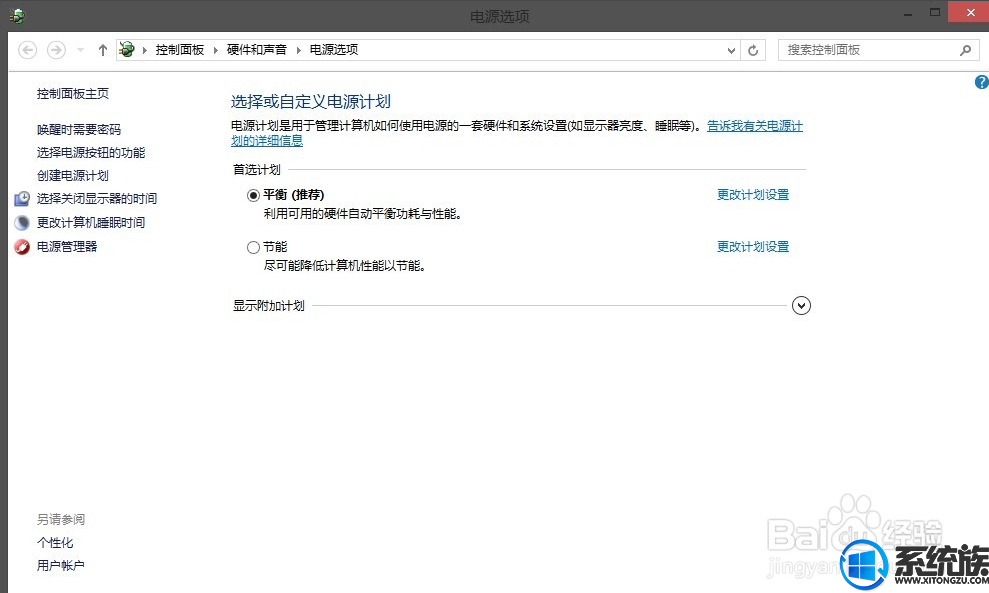
5.弹出如图所示窗口,大家就可以设置关闭显示器,以及睡眠时间了。更改后,点击保存修改即可。
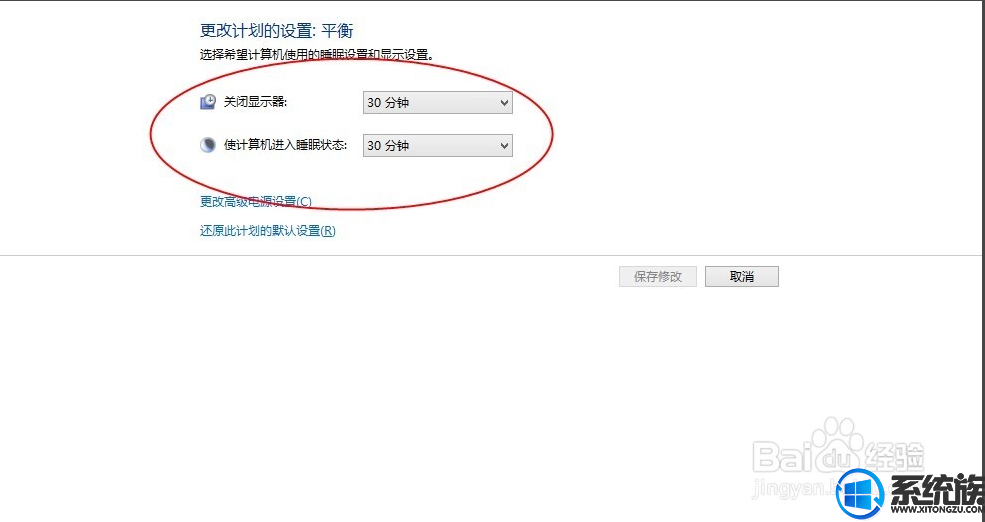
以上就是对于Windows8.1系统:改变睡眠菜单的详细方法了,由此需求的朋友可以跟着小编的方法进行操作!



















